Places/nl

Plaatsen zijn nuttige en/of interessante locaties, net als de "Points of Interest" die in andere GPS systemen gebruikt worden. Ze kunnen worden toegevoegd via de Waze client en via de Waze Map Editor (WME). Hoe je een Plaats toevoegt staat beschreven in de Snelstartgids. Een beschrijving van de verschillende soorten Plaatsen vind je op de Place categories pagina.
Een Plaats kan op twee manieren worden toegevoegd: Als Punt of als Gebied. Een Plaats/punt is niet zichtbaar in de app, maar naar beide types kan gezocht en genavigeerd worden. Daarnaast is er nog een derde soort Plaats: de Woning. Dit zijn privé-adressen.
De Waze routing server navigeert altijd naar het segment dat fysiek het dichtst bij het centrum van de Plaats ligt. Als dit ongewenste resultaten geeft, dan kun je de eindbestemming beïnvloeden door een toegangspunt toe te voegen.
Plaats/punt
Een Plaats/punt is niet zichtbaar in de navigatie app. Er kan wel naar gezocht worden. Dat is met name handig als ze niet of verkeerd voorkomen in andere zoekmachines.
Een Plaats/punt is als een klein rondje zichtbaar in WME:
![]() Standaard Plaats/punt
Standaard Plaats/punt
![]() Geselecteerde Plaats/punt
Geselecteerde Plaats/punt
![]() Aangepaste Plaats/punt
Aangepaste Plaats/punt
![]() Plaats/punt in afwachting van goedkeuring
Plaats/punt in afwachting van goedkeuring
De Plaats/punt wordt op, of direct naast, de geografische locatie van de locatie gezet, zo dicht mogelijk bij het segment waar de gebruiker naar toe moet worden genavigeerd. In de meeste gevallen zal dit de (hoofd)ingang van de Plaats zijn. Bedenk waar je iemand zou afzetten als je die naar deze specifieke locatie brengt. Als deze locatie erg afwijkt van de geografische locatie, dan kun je een toegangspunt toevoegen.
Tracht zoveel mogelijk relevante informatie toe te voegen, zoals het adres (inclusief huisnummers), het telefoonnumber indien van toepassing, etc..
Plaats/gebied
Een Plaats/gebied is zichtbaar in de navigatie app. Teveel Plaats/gebieden maken het beeld echter onduidelijk, wat de navigatie niet ten goede komt. Daarom voegen we alleen een Plaats/gebied toe als deze zodanig belangrijk en onderscheidend is dat het de bestuurder helpt zich te orienteren tijdens het rijden. Zie verder ook de paragraaf over wanneer je een Gebied of Punt gebruikt. Probeer bij het intekenen van een Plaats/gebied te voorkomen dat deze uitlijnt op of over segmenten, omdat ze dan moeilijk te bewerken zijn.
Omtrek
- In het algemeen omvat een Plaats/gebied alleen wat de bestuurder ziet tijdens het rijden. Daaruit volgt dat een Plaats/gebied met een gebouw alleen de omtrek van het gebouw omvat. Dit hoeft niet gedetailleerd; een simpele weergave voldoet en heeft de voorkeur. Natuurelementen zoals bossen, parken en meren volgen de (vanaf de weg) zichtbare contouren.
- Om de contouren aan te passen veschuif je de geometrie-punten op de hoeken (net als bij wegsegmenten). Je kunt ook het gehele gebied verplaatsen zonder de vorm te veranderen; gebruik dan het
 verplaats-icoon.
verplaats-icoon.
Kleuren
- De verschillende types Plaats/gebied zijn in verschillende kleuren zichtbaar, zowel in de app als in WME. De precieze kleuren zijn afhankelijk van je beeldscherm. Over het algemeen zullen natuurelementen zichtbaar zijn in groen (bijv. Park) of blauw (bijv. Rivier).
Navigatie
- Het standaard navigatiedoel is het segment wat het dichts bij het centrum van de Plaats ligt. Als dat niet klopt, kun je de bestemming wijzigen door een
toegangspunt toe te voegen. Die kun je verplaatsen naar de plek waar je aan zou moeten komen, of waar je kunt parkeren. Bedenk waar je zou stoppen als je iemand afzet voor deze locatie.
Woning ofwel Private Plaatsen
Een woning is een speciaal soort Plaats/punt, zichtbaar als een driehoekje in WME. Bij het bereiken van een bestemming, vraagt Waze of je een foto wil nemen. Op deze manier komen vaak woonadressen als Plaats in WME te staan. Hiervoor is de speciale categorie Residentieel oftewel Woning gemaakt. Deze categorie wordt dus gebruikt voor alles wat een privébestemming is. Private adressen zijn niet zoekbaar. De naam van de maker wordt ook niet vermeld om de privacy te waarborgen. Woningen bevatten alleen een adres en eventuele foto's. De toegevoegde foto’s worden alleen getoond aan Wazers die het specifieke adres als bestemming hebben ingevoerd. De locaties kunnen door editors worden gebruikt om de adressen in de Waze database te verfijnen.
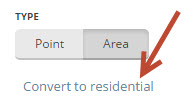
Publieke Plaatsen kunnen omgezet worden naar private Plaatsen. Andersom kan dat niet. Gebruik de link onder de knoppen voor Punt of Gebied in het menu, om Plaatsen die ten onrechte als publiek zijn aangemerkt, te converteren naar privé (woning).
Meer informatie vind je op de Residential Place pagina.
Standaard navigeert Waze je naar het segment dat het dichtst bij het midden van de Plaats ligt. Dat is duidelijk als het een Plaats/punt betreft, maar bij een Plaats/gebied moet je vaak raden. Je kunt de bestemming wijzigen door een toegangspunt toe te voegen.
Voeg een toegangspunt toe vanuit het menu links
Je ziet vervolgens een blauwe cirkel met bewegende pijlen in het midden van de Plaats (afbeelding links). Sleep deze naar de locatie waar Waze je zou moeten brengen als je naar deze Plaats wordt genavigeerd. Denk aan de plek waar je zou parkeren, of waar je zou stoppen als je iemand afzet voor deze locatie.
Eenmaal het toegangspunt geplaatst, dan toont het in WME als een kleine blauwe cirkel met een pijl erin, wijzend naar de bestemming. Een onderbroken lijn verbind het toegangspunt met de Plaats (afbeelding rechts).
Het werken met meerdere toegangspunten is in ontwikkeling; ze kunnen vanuit de beta editor al worden aangebracht. De functie is echter nog niet stabiel. Op dit moment is het best te werken met een combinatie van een Area en Punten wanneer er meerdere ingangen gedefinieerd moeten worden.
Gecombineerde Plaatsen

Toevoegen van Plaats/punten in een Plaats/gebied is toegestaan. Dit wordt vaak gebruikt voor bijvoorbeeld specifieke winkels in een winkelcentrum, of faculteiten op een universiteitsterrein.
Je kunt dit ook gebruiken voor het toevoegen van geografisch verschillende ingangen van een Plaats/gebied (bijv. de aankomst- en vertrekhal van een vliegveld).
Vermijd meerdere Plaats/gebieden over elkaar heen. Dit worden grote grijze gebieden en maken het beeld onduidelijk en verwarrend.
Wanneer gebruik je Gebied en wanneer Punt?
De meeste Plaatsen worden ingetekend als Plaats/punt, tenzij ze groot en onderscheidend genoeg zijn en/of kunnen dienen ter oriëntatie tijdens het rijden. Parkeerplaatsen en Tankstations vormen hierop een uitzondering. Die worden altijd als Plaats/gebied ingevoerd, onafhankelijk van hun grootte.
De pagina met het overzicht van alle categorieën geeft ook aanwijzingen voor het intekenen van een gebied of punt, afhankelijk van het soort Plaats, de vermoedelijke grootte etc.. POI's die vaak wel als Plaats/gebied kunnen worden ingetekend zijn de categorieën Evenementencentrum, Fabriek, Ziekenhuis, Camping, Winkelcentrum, Monumenten (bijv Mardasson, Bastogne), School, Toeristische attracties, Sportpark of Stadium.
Plaats details
Alle Plaatsen</> - Punten zowel als Gebieden - moeten van zoveel mogelijk relevante informatie worden voorzien.
tabblad "Algemeen"
Op het tabblad Algemeen vind je de basisinformatie: categorie(en), naam, beschrijving (mits nuttig voor navigatie), soort Plaats (gebied of punt) en adres. Afhankelijk van de categorie worden meer opties getoond, zoals het merk brandstof bij benzinepompen.
Categorie
- Elke Plaats krijgt altijd minstens één categorie toegewezen, maar kan tot meerdere categorieën behoren. Kies dan altijd de primaire categorie eerst. Een voorbeeld: een Tankstation kan ook een winkeltje hebben, of een "Autowasstraat” of “Oplaadpaal”. Voor een gedetaileerde beschrijving van de categorieën, zie de pagina over Categorieën.
Naam en adres
- Als de gegevens vindbaar zijn, geef dan de naam en het adres. Het benoemen van een Plaats gebeurt in de formele taal van de locatie; gebruik de officiele naam. In tweetalige gebieden gebruik je de alternatieve naam voor de andere taal. Met name het adres is handig om naar de locatie te navigeren. Voeg ook andere belangrijke informatie toe, zoals het merk benzine bij tankstations.
Beschrijving
- Het veld Beschrijving mag niet worden gebruikt voor opmerkingen voor andere editors. Het is zichtbaar in de app en wordt alleen gebruikt voor aanvullende, relevante informatie over de Plaats zelf.
Toegangspunten
- Indien nodig kun je een
toegangspunt toevoegen, zodat Waze je naar de juiste ingang brengt.
External providers
- Je kunt een Plaats linken aan een POI van een externe providers, zoals Google Maps. Wanneer een Plaats is gelinkt, zal Waze je altijd leiden naar het navigatiedoel zoals het in Waze gedefinieerd is, ook als het zoekresultaat uit Google Maps gebruikt wordt.
Noot: Deze optie is beschikbaar vanaf Level 2
Nota: Deze functie is beschikbaar vanaf niveau 2
- Als er meerdere geografisch verschillende POI's in de external provider zijn die linken aan de Waze Plaats, maak dan alleen een link met de belangrijkste: Zo link je een ondergronds station met verschillende ingangen aan de hoofdingang. Voor de andere ingangen maak je dan meerdere Plaats/punten aan als ze toegevoegde waarde hebben voor de navigatie. Wanneer de verschillende POI's van de externe provider allemaal naar een ingang verwijzen, link je ze wel allemaal in één Plaats.
Noot: er kunnen meerdere toegangspunten worden gedefinieerd bij een plaats, maar deze functie is nog niet stabiel
In de afbeelding hieronder zie je een voorbeeld van het "Koning Boudewijn Stadium".
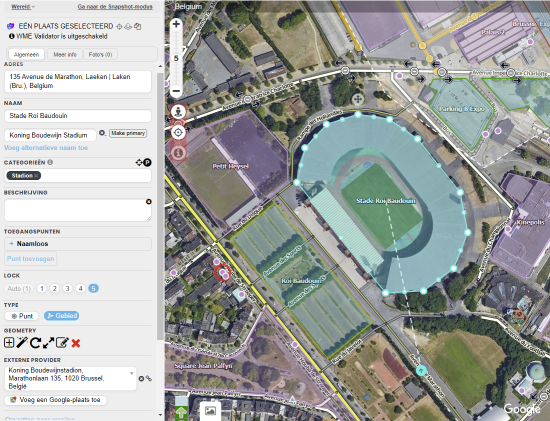
tabblad "Meer info"
Op dit tabblad kun je het telefoonnummer en de website invullen. Ook kun je de openingstijden toevoegen en aanvullende faciliteiten aankruisen, zoals Wifi, Toiletten, of Parkeerplaats voor klanten (zie ook Restricted Parking Lot Place). De informatie op dit tabblad is zichtbaar in de zoekresultaten. Je kunt van daaruit ook het telefoonnummer en website aanklikken, waarmee je de internet of telefoonfunctie activeert. Daarom worden ze in een bruikbaar formaat gezet:

Website
- Het adres van de website kan het beste worden geschreven als www.adres.extensie, zoals www.octaplus.be. Laat http:// of https:// weg.
- Je kunt maar één website toevoegen. Als deze tweetalig is en je moet een keuze maken, kies dan bij voorkeur de Engelse versie als standaard.
Telefoon
- Telefoonnummers kunnen het beste in internationaal formaat worden geschreven: In het algemeen betekent dat dat het nummer bestaat uit het landennummer, netnummer (zonder 0), en het abonneenummer, alles zonder haakjes, streepjes, enzovoorts. Opmaakspaties zijn toegestaan maar niet noodzakelijk.
- België:
- +32 AA BB BB BB, of +32 A BBB BB BB voor vaste nummers,
- +32 4AA BB BB BB of +32 4AA BBB BBB voor mobiele nummers
- Luxemburg:
- +352 lokaal nummer (varieert in aantal nummers en netnummers)
- +352 lokaal nummer (varieert in aantal nummers en netnummers)
Faciliteiten
- File:WME Places moreinfo services nlbe.png Selecteer welke faciliteiten beschikbaar zijn
Openingstijden
tabblad "Foto's"
Wazers kunnen foto’s maken en die toevoegen aan plaatsen. Alle foto’s komen onder het tabblad ´Foto's´ terecht. Foto's kunnen alleen worden toegevoegd via de Waze app, via een Place aanpassingsverzoek (PUR). In WME, we can moderate newly added photo's, and view and delete exisiting photos. In de editor kunnen we nieuwe foto's beoordelen en bestaande foto's bekijken en verwijderen. Denk goed na voordat je een foto verwijderd, want ze kunnen niet meer worden teruggehaald. Verwijder alleen foto's die echt onduidelijk zijn, irrelevant of ongepast. Nadere richtlijnen voor het accepteren of weggooien van foto's vind je in de algemene Wiki-pagina over Place Updates (Moderation) (Engels).
Lock Levels
Plaatsen die belangrijk zijn voor het functioneren van Waze, zoals parkeerplaatsen, moeten minstens gelocked worden op level 2 (of hoger, zoals de tabel aangeeft), om verlies van gegevens te voorkomen.
Hulpmiddelen
Verder lezen
- Place update request
- Flagged place
- Misplaced ad pins form kan gebruikt worden wanneer advertenties verkeerd gelocaliseerd zijn op de kaart. Verzoeken van L4 editors worden automatisch goedgekeurd door Waze.
- Zie ook de algemene wiki pagina over Places (Engels).
